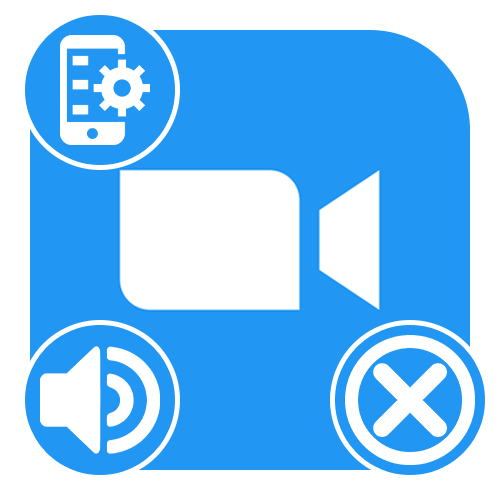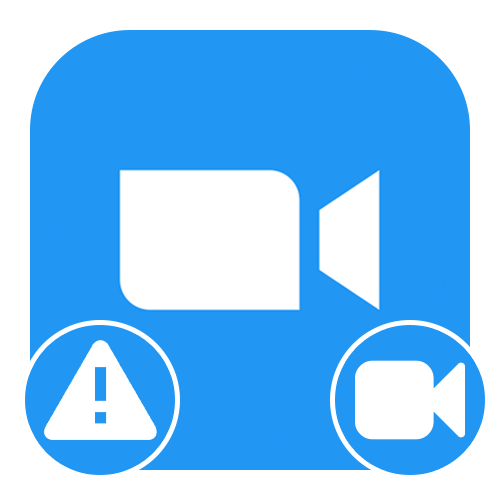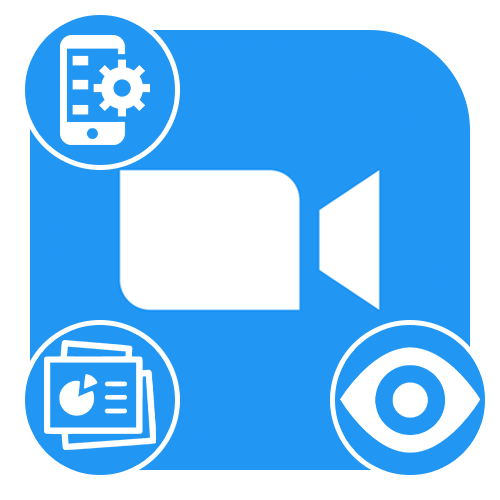Зміст

Спосіб 1: перезавантаження Інтернету
Помилка з кодом «3078» в Zoom на різних пристроях з'являється через використання програми в непідтримуваних регіонах, список яких можна знайти на офіційному сайті. Якщо ви перебуваєте в будь-якій іншій точці світу, але при цьому підключення все одно завершується зазначеною помилкою, необхідно перезапустити інтернет.
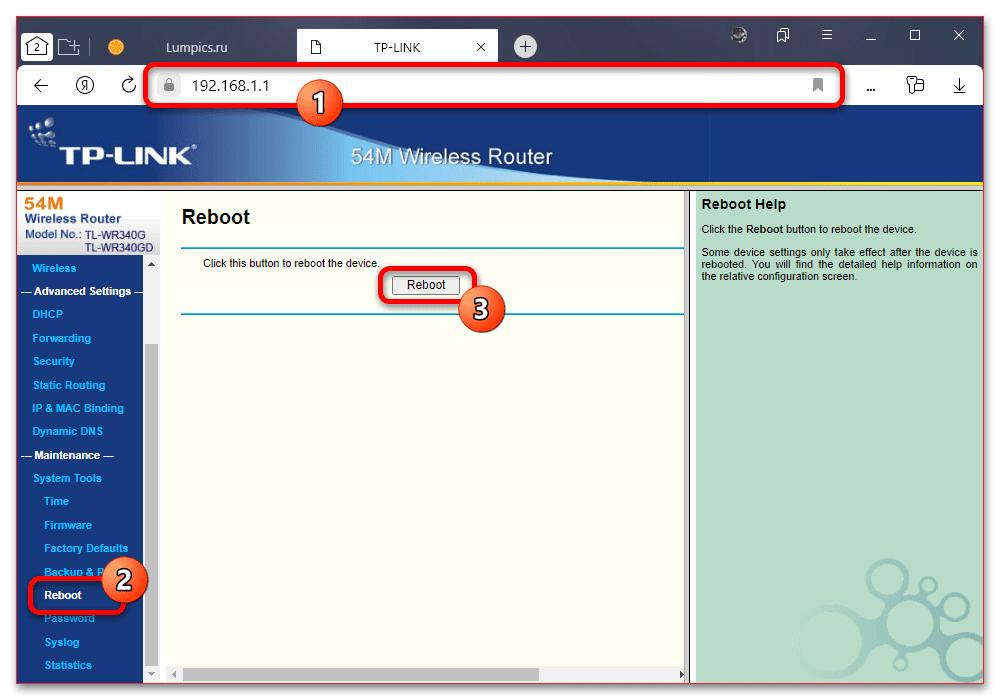
Для виконання даного завдання досить буде зайти в налаштування роутера і скористатися кнопкою перезавантаження, розташування якої може відрізнятися на різних моделях. Це буде актуально для всіх видів проводового і бездротового підключення, не рахуючи мобільного інтернету.
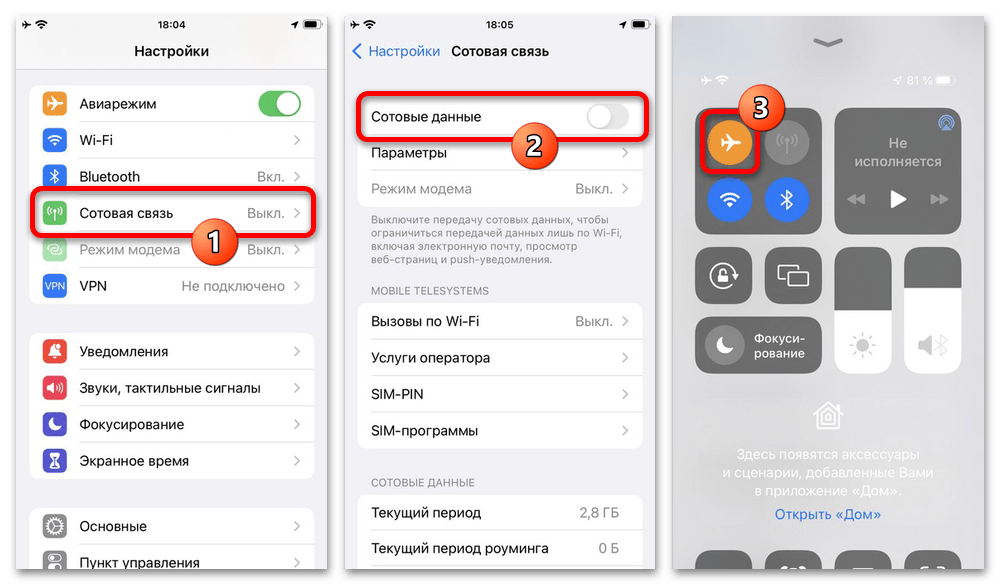
Якщо ви стикаєтеся з проблемою на телефоні під час використання мобільного інтернету, спробуйте тимчасово вимкнути режим передачі даних через стільникову мережу. Також рішенням може стати тимчасове включення режиму «у літаку» , який примусово блокує підключення пристрою до веж стільникового зв'язку.
Спосіб 2: обхід обмежень за допомогою VPN
Щоб скористатися Зумом на території офіційно непідтримуваних регіонів, можна приховати місце розташування за допомогою VPN. Як приклад ми розглянемо одну досить потужну програму для комп'ютера і додаток для телефону, тоді як альтернативи при бажанні можна знайти самостійно.
Варіант 1: Комп'ютер
Через те, що багато VPN в даний час на території РФ працюють досить погано, кращим рішенням буде OpenVPN з безкоштовними конфігураціями. Єдиний недолік такого рішення полягає в необхідності періодичного перепідключення, так як паролі щодня оновлюються.
- Перейдіть за вказаною вище посиланням на сайт розробка програми, перегорніть сторінку нижче до блоку з версіями і скачайте версію в рядку «Windows 64-bit MSI installer» . Якщо вами використовується 32-бітна операційна система, аналогічно можете завантажити пакет «Windows 32-bit MSI installer» .
- Розібравшись зі скачуванням, відкрийте доданий інсталяційний файл і натисніть кнопку «Install Now» . Також при бажанні можете розгорнути розділ «Customize» і перед натисканням аналогічної кнопки внести зміни в список компонентів і шляхи установки.
- Сама по собі програма не надає ніяких функцій для приховування місця розташування, і тому насамперед потрібно завантажити конфігурацію. Для цього перейдіть за наступним посиланням, навпроти потрібного регіону натисніть кнопку «Get Access»
і скористайтеся зазначеним посиланням
«UDP»
.
- Щоб скористатися проксі, необхідно двічі клікнути лівою кнопкою миші по завантаженому файлу і у спливаючому вікні підтвердити імпорт. Також можете розгорнути головне меню програми за допомогою значка на панелі завдань, відкрити список " імпорт» і вибрати файл за допомогою опції " імпорт конфігураційного файлу» .
- Якщо все було зроблено правильно, при відкритті меню буде доступний набір з декількох опцій. В даному списку досить буде натиснути " підключитися» і дочекатися появи нового вікна.
- У текстовому полі " Ім'я користувача»
при використанні будь-яких безкоштовних конфігурацій необхідно ввести
«freeopenvpn»
, тоді як
»Пароль"
відрізняється і часто змінюється. Отримати його можна на сторінці в якості картинки, звідки спочатку викачувалася конфігурація.
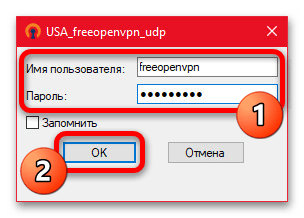
По завершенні іконка програми на панелі завдань буде підсвічена зеленим кольором, в той час як про будь-які помилки повідомляється в окремому вікні. Переконатися в успішному з'єднанні також можна шляхом відвідування головної сторінки онлайн-сервісу «2IP.RU» .
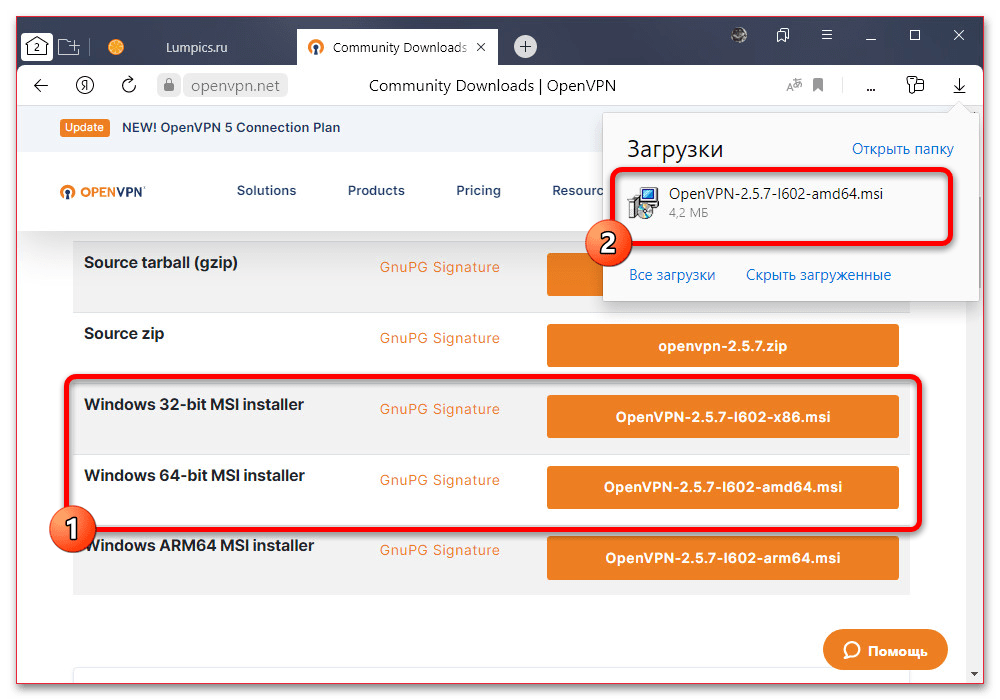
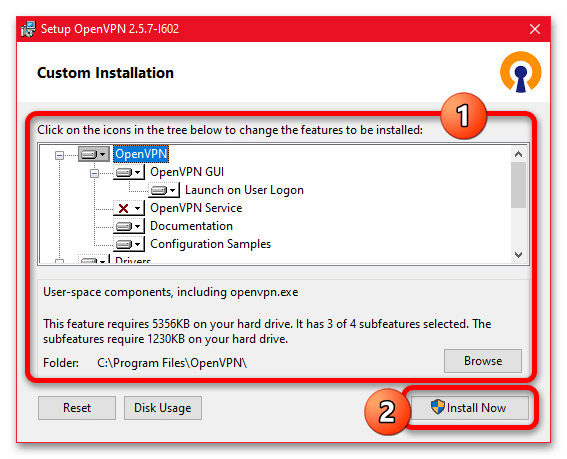
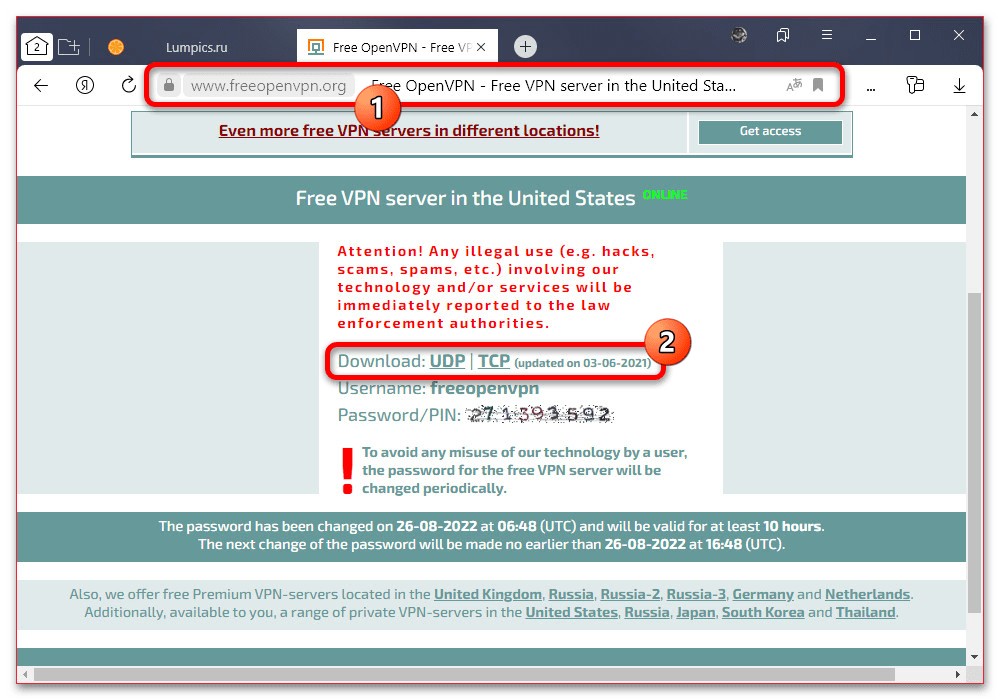
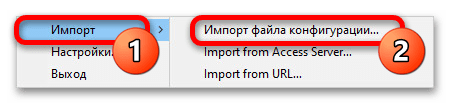
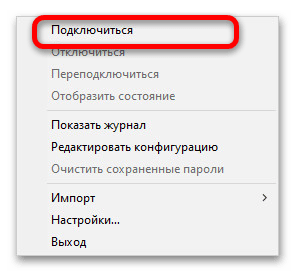

Обов'язково перезапустіть настільну версію Zoom і спробуйте підключити до потрібної конференції. Як мінімум розглянута помилка повинна буде зникнути, хоча і не можна гарантувати стійке з'єднання.
Варіант 2: Телефон
На мобільних пристроях вибір VPN куди ширше, ніж на комп'ютері, і включає багато безкоштовні засоби на зразок зазначеного раніше OpenVPN. При цьому в рамках інструкції ми розглянемо інше лише частково безкоштовний додаток, яке є на всіх платформах і відрізняється високою надійністю.
- Щоб скористатися даним додатком, зробіть установку зі сторінки в магазині і, перебуваючи на головному екрані, натисніть кнопку»вимкнено" . Зверніть увагу, що тут доступно кілька режимів, з яких найбільш простим є »Автоматичний" .
- Якщо вас не влаштовує швидкість і затримка певного сервера, змінити розташування можна в розділі " найшвидше розташування» . В результаті реальне місце розташування зміниться на нове і можна буде без обмежень підключатися до конференцій в Зумі.
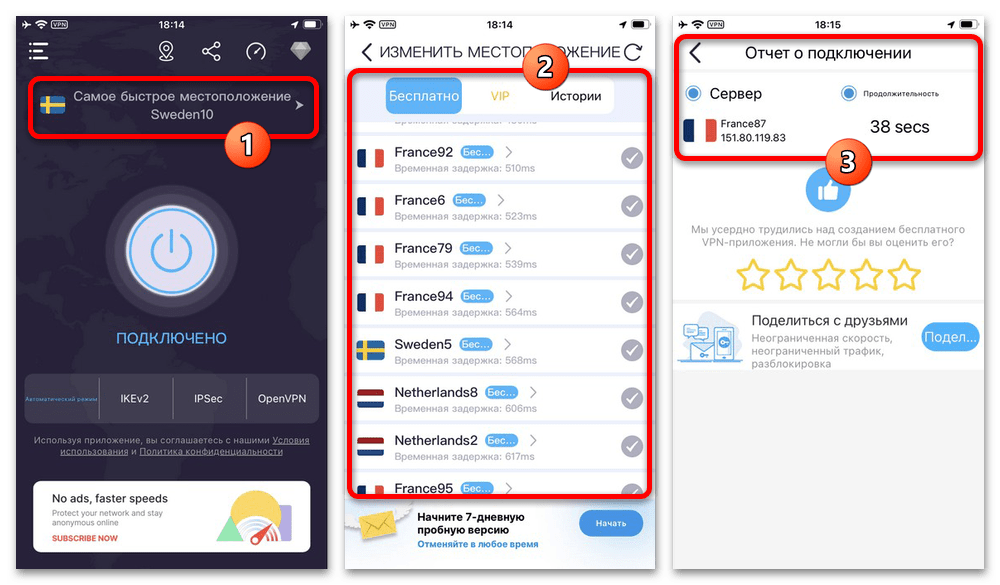
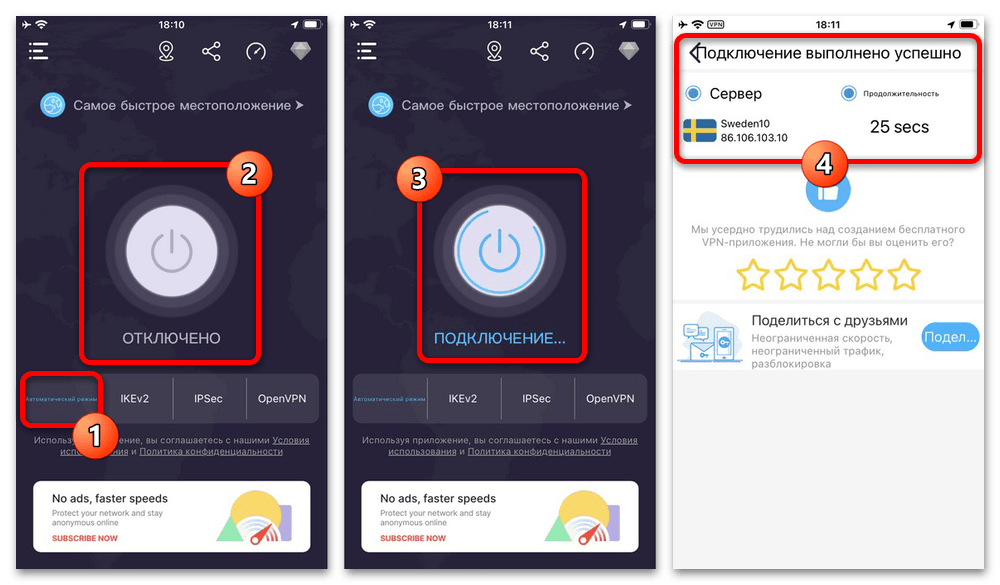
На завершення відзначимо, що проблема може виникати, якщо хоча б один з користувачів в рамках конференції підключений з непідтримуваного регіону. Щоб помилки не було напевно, кожен співрозмовник повинен знаходитися в потрібному регіоні або ретельно шифрувати трафік.
Спосіб 3: вимкнення проксі та VPN
Незважаючи на можливість обходу обмежень за допомогою VPN, це в рівній мірі може бути причиною появи зазначеної помилки через невдале розташування сервера. Як неважко здогадатися, єдиним рішенням в такому випадку стане повна деактивація або хоча б Заміна використовуваного VPN.
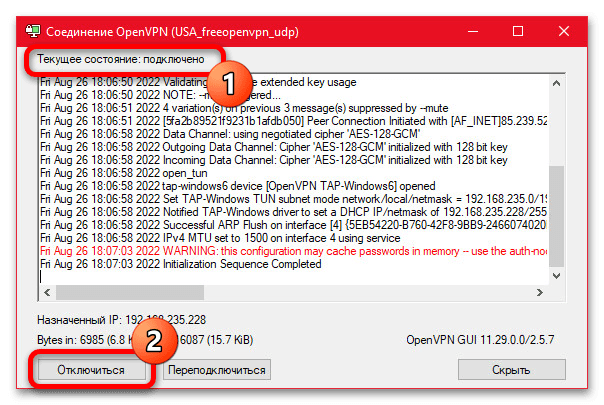
Описувати навіть як приклад роботу з різними VPN ми не будемо, так як якщо ви змогли приховати реальне місце розташування, навряд чи виникнуть проблеми зі зворотною дією. Як би там не було, після деактивації проксі бажано повністю перезапустити Zoom і пристрій, якщо підключення завершується помилкою.
Спосіб 4: вимкнення брандмауера
На комп'ютерах з Windows мережеві підключення можуть контролюватися стандартним брандмауером або сторонніми фаєрволами, покликаними блокувати сайти і цілі програми. У деяких випадках, незважаючи на раніше представлений Опис, Це також може бути причиною помилки з кодом «3078» .
Детальніше:
Відключення брандмауера в
Windows 7
,
Windows 8
і
Windows 10
відключення антивіруса на комп'ютері
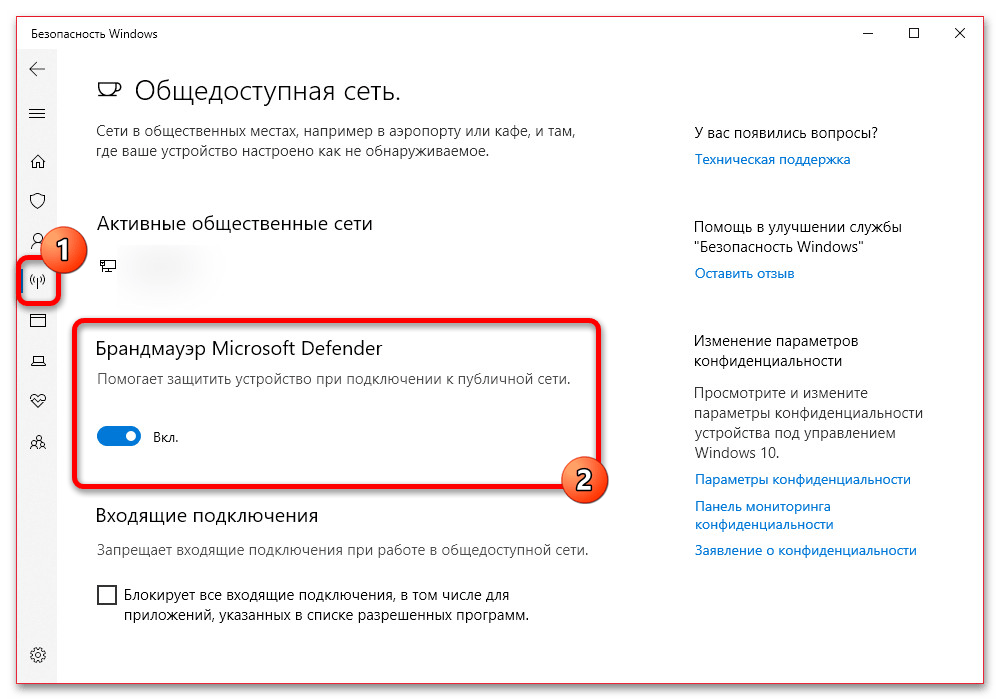
При виникненні проблеми необхідно відвідати настройки використовуваного вами антивіруса і деактивувати функцію блокування. Якісь конкретні рекомендації по частині відключення програм і системних служб ми дати не можемо, так як все залежить від встановленого ПЗ і системних налаштувань.